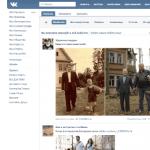Wie man in Minecraft im LAN spielt. Warum wird keine Verbindung zum Minecraft-Server über das lokale Netzwerk hergestellt? Mögliche Probleme und Lösungen
Beim Versuch, sich mit dem Minecraft-Server zu verbinden, kann es vorkommen, dass der Benutzer auf die Meldung „Java.net.ConnectException: Connection timed out: no more information“ stößt. Das Erscheinen dieser Meldung signalisiert normalerweise das Auftreten verschiedener Arten von Netzwerkproblemen beim Zugriff auf den Spieleserver, aufgrund derer der Wunsch des Benutzers, die Minecraft-Spielwelten zu genießen, unerfüllt bleibt. Im Folgenden werde ich das Wesen dieser Fehlfunktion analysieren, ihre Ursachen beschreiben und auch erklären, wie Sie den Java.net.ConnEcException-Fehler auf Ihrem PC beheben können.
Zeitüberschreitung der Verbindung: keine weiteren Informationen - Funktionsstörungen
Der Text dieser Nachricht wird wie folgt übersetzt: "Java-Netzwerkfehler. Verbindungszeitüberschreitung: keine weiteren Informationen".
Der angegebene Java.net.ConnectException-Fehler tritt normalerweise auf, wenn eine Verbindung zum Minecraft-Spieleserver hergestellt wird, aber sporadische Fälle dieses Fehlers wurden auch aufgezeichnet, wenn andere Produkte ausgeführt werden, die Java verwenden (z. B. auf dem Azure Notification Hub).
Das Auftreten des Problems „Java.net.ConnectException: Connection timed out: no more information“ hat folgende Gründe:
- Der Benutzer verwendet eine instabile Netzwerkverbindung mit langsamem Internet;
- Auf dem PC des Benutzers ist eine veraltete Version von „Java“ installiert;
- Der Benutzer verwendet eine veraltete Version von Minecraft;
- Beim Betrieb des Spielservers, mit dem der Benutzer eine Verbindung herzustellen versucht, treten Fehler auf (die Ressource ist nicht verfügbar, technische Arbeiten sind im Gange usw.);
- Antivirus oder Firewall blockiert Verbindungen zum Spielserver;
- Der Benutzer verwendet eine dynamische IP;
- Der benutzerdefinierte Router funktioniert nicht richtig.
So beheben Sie „Java.net.ConnectException: Zeitüberschreitung bei Verbindung“
Es gibt mehrere Möglichkeiten, den Java.net.ConnectException-Fehler zu beseitigen. Betrachten wir sie der Reihe nach:
- Starten Sie Ihren PC neu. In einigen Fällen löste diese einfache Methode den Fehler „java.net.connectexception-Verbindung abgelehnt;“.
- Installieren Sie die neueste Version von Java auf Ihrem PC. Eine ziemlich häufige Ursache für das fragliche Problem ist eine veraltete Version von "Java" auf dem PC des Benutzers. Gehen Sie zur Systemsteuerung, dann zu "Programme", dort finden Sie "Java" und klicken Sie darauf. Nachdem das Fenster mit den Einstellungen angezeigt wird, gehen Sie zur Registerkarte „Update“, klicken Sie dort auf die Schaltfläche „Jetzt aktualisieren“ und installieren Sie die erforderlichen Updates im System.
Dieses Verfahren muss sowohl auf Ihrem Computer als auch auf dem Computer des Benutzers ausgeführt werden, mit dem Sie Minecraft über das Netzwerk spielen möchten.
 Aktualisieren Sie Ihre Java-Version
Aktualisieren Sie Ihre Java-Version 
Fazit
Die häufigsten Gründe für den Fehler „Java.net.ConnectException“ sind, dass die Version von „Java“ des Benutzers veraltet ist und die Firewall die Verbindung zum gewünschten Spieleserver blockiert. Befolgen Sie die obigen Tipps, um den Java.net.ConnectException-Fehler auf Ihrem PC zu beheben.
Manchmal tritt beim Starten von Minecraft dieser Fehler auf: „Java.net.ConnectException: Verbindung mit Zeitüberschreitung: keine weiteren Informationen“. In diesem Artikel werden wir die Ursachen dieses Fehlers verstehen und wie man ihn behebt.
Java.net.ConnectException: Zeitüberschreitung der Verbindung: keine weiteren Informationen - was ist das für ein Fehler?
Ein Fehler mit dieser Meldung erscheint normalerweise beim Verbinden mit Minecraft-Servern. Der Hauptteil der Nachricht spricht von einem Java-Netzwerkfehler und einer Verbindungszeitüberschreitung. Es gibt viele Gründe, warum Benutzer auf diesen Fehler stoßen:
- Die Internetverbindung ist zu langsam oder instabil;
- Die Java-Version ist veraltet und muss aktualisiert werden;
- Veraltete Version des Minecraft-Spiels;
- Fehler auf dem Server, zu dem Sie eine Verbindung herstellen möchten;
- Die Verbindung wird durch ein Antivirenprogramm oder eine Firewall blockiert;
- Der Nutzer hat eine dynamische, d. h. sich ständig ändernde IP-Adresse (abhängig vom Provider);
- Falscher Betrieb des Routers, über den der Spieler mit dem Internet verbunden ist.
Wie behebt man den Java.net.ConnectException-Fehler?
Wie der Fehler „Java.net.ConnectException“ behoben wird, hängt davon ab, warum er angezeigt wird. Berücksichtigen Sie die Situationen, mit denen Benutzer am häufigsten konfrontiert sind.
Der Fehler beim Starten von Minecraft kann daran liegen, dass die Version von Java auf dem Computer veraltet ist. Es kann auf viele Arten aktualisiert werden, am einfachsten ist es, das Programm von der offiziellen Website herunterzuladen. Öffnen Sie den Link http://www.java.com/en/download/ und klicken Sie auf die Download-Schaltfläche und stimmen Sie dann den Bedingungen der Lizenzvereinbarung zu. Die Datei wird auf Ihren Computer heruntergeladen, danach müssen Sie sie ausführen.

Wenn Sie weitere Informationen zu Java benötigen, lesen Sie unsere .
Problem auf dem Server
Auf jedem Gameserver wird systematisch technisch gearbeitet. Wenn Sie versuchen, das Spiel an dieser Stelle zu starten, wird der Fehler „Java.net.ConnectException: Connection timed out: no more information“ angezeigt. Suchen Sie in den offiziellen Foren nach Wartungsinformationen und versuchen Sie es später erneut.
Virenschutz und Firewall
Es kann nicht ausgeschlossen werden, dass das Spiel durch ein Antivirenprogramm oder eine Firewall blockiert wird. Versuchen Sie, Ihr Antivirenprogramm vorübergehend zu deaktivieren und das Spiel zur Ausnahmeliste in der Firewall hinzuzufügen (Sie können es auch vorübergehend deaktivieren). Sie können herausfinden, wie Sie die Firewall deaktivieren, indem Sie sich den Screenshot ansehen. Wenn der Fehler danach verschwindet, ist das Problem gefunden.

Spielversion
Die Entwickler des Minecraft-Spiels veröffentlichen ständig Updates. Die auf Ihrem Computer installierte Version muss mit der Version übereinstimmen, für die der Server erstellt wurde. Andernfalls erhalten Sie beim Herstellen einer Verbindung möglicherweise den Fehler "Java.net.ConnectException: Connection timed out: no more information". Die Spielversion wird auf dem Hauptbildschirm in der unteren rechten Ecke angezeigt, sie ist zu sehen, wenn das Spiel gestartet wird:

Spiel-Mods
Manchmal erscheint der erwähnte Fehler beim Verbinden mit Minecraft-Servern, wenn Sie zu viele Mods oder Erweiterungen installiert haben. Einige von ihnen sind voller Fehler, die Systemfehler verursachen. Stellen Sie vor dem Herunterladen und Installieren eines neuen Mods sicher, dass der Entwickler verifiziert ist. Versuchen Sie, die neuesten installierten Mods zu entfernen, woraufhin der Fehler mit Java auftauchte.
Bezahltes Abonnement
Viele Server zum Spielen von Minecraft werden bezahlt, das heißt, Spieler benötigen ein spezielles Abonnement. Wenn es abläuft, können Sie sich nicht mehr mit dem Server verbinden. In diesem Fall erscheint statt einer verständlichen Warnung der gleiche Fehler mit der Meldung „Java.net.ConnectException Connection timed out: no more information“.
Zusammenfassen
Wie Sie sehen können, können die meisten Probleme leicht behoben werden, aber es gibt andere Gründe für das Auftreten des Fehlers. Wenn das Problem beispielsweise eine niedrige Internetgeschwindigkeit ist, versuchen Sie, sich mit einem anderen Netzwerk zu verbinden, oder wechseln Sie den Tarif beim Anbieter. Wenn der Fehler aufgrund einer Fehlfunktion des Routers auftritt, sollten Sie versuchen, seine Einstellungen zurückzusetzen, indem Sie einen Reset durchführen oder stattdessen ein anderes Gerät installieren.
Nehmen wir an, wir haben den eifrigen Wunsch, Minecraft mit einem Freund in einem lokalen Netzwerk zu spielen.
Ein lokales Netzwerk ist ein Netzwerk zwischen mehreren Computern, die durch ein Netzwerkkabel oder ein einzelnes WiFI-Netzwerk verbunden sind. Dies ist kein Internetspiel.
Diese Methode eignet sich hervorragend zum Spielen mit Freunden in der Nähe sowie an Orten, an denen es kein Internet gibt.
Andere Möglichkeiten, online mit Freunden zu spielen, auch über das Internet:
Wie spiele ich Minecraft mit Freunden über LAN?
Arbeitsplatzvorbereitung
Erster Weg:
Klicken Sie in der Taskleiste in der unteren rechten Ecke des Bildschirms mit der rechten Maustaste auf das Internetsymbol oder die Wi-Fi-Anzeige. Klicken Sie im sich öffnenden Fenster auf das Element - Netzwerk-und Freigabecenter.
Zweiter Weg:
Gehe zu Start => Parameter


Auf der Seite Netzwerk und Internet, auf der Registerkarte W-lan Klicken Sie unten auf der Seite auf den Link - .


Erster Weg:
Klicken Sie einfach mit der rechten Maustaste auf das Netzwerksymbol in der Taskleiste und wählen Sie " Netzwerk-und Freigabecenter«:





Klicken Sie mit der rechten Maustaste (RMB) auf die Verbindung und gehen Sie zu Eigenschaften.
In der Liste der gesuchten Komponenten IP-Version 4 (TCP/IPv4)(genau 4, nicht 6) und gehen Sie auf seine Eigenschaften ein.
Schalte ein Verwenden Sie die folgende IP-Adresse: und neue Adressen schreiben:

Sobald alle Adressen eingetragen sind, werden die Kabel angeschlossen – wir prüfen die Verbindung zwischen den Rechnern:
Öffnen Sie eine Eingabeaufforderung und geben Sie ein
Drücken Sie die Tasten Start und R (Win + R) auf der Tastatur – ein kleines Fenster öffnet sich "Laufen"
In das Eingabefeld schreiben wir


Dazu müssen wir WiFi auf dem Hauptcomputer verteilen. Hier sind die wichtigsten Verteilungsmethoden:
Gehe zu Start => Parameter


Gehen Sie zum Abschnitt Mobiler Hotspot, hier ändern wir den Namen von WiFi (Netzwerkname :) und das Passwort dazu (Netzwerkpasswort :). Und dann einfach einschalten.


Öffnen Sie die Befehlszeile (wie Sie sie öffnen, steht oben) und geben Sie dort ein
netsh wlan set hostednetwork mode=allow ss >
wobei ssid der Name des verteilten Wifi ist, key ist das Passwort
Das Netzwerk ist erstellt und jetzt starten wir es:

Das Netzwerk wird erstellt und jetzt verbinden wir uns einfach vom zweiten Computer aus. Jetzt müssen wir vom selben Computer (zweiter) die IP-Adresse herausfinden. Öffnen Sie die Eingabeaufforderung und geben Sie ein
Es kam viel Text heraus, aber uns interessiert nur
Hier betrachten wir 2 Zeilen:

Brunnen. wir brauchen hier nichts zu tun, wir finden nur unsere heraus lokal Die IP-Adresse kann nicht über das Internet gefunden werden, sondern nur mit den oben im Artikel beschriebenen Methoden.
Erstellen Sie ein Spiel und verbinden Sie sich
Der schnellste und einfachste Weg, einen Server zu erstellen, ist:
- Spiel aktivieren
- Betreten Sie die Welt
- Gehe ins Spielmenü (Esc)
- Drücken Sie " Für Web öffnen«
- Wählen Sie die gewünschten Optionen aus und klicken Sie auf " Öffnen Sie die Welt für das Internet«
Danach wird der Chat angezeigt

Laden Sie den Server herunter, öffnen Sie ihn mit einem beliebigen Archivierungsprogramm (7zip, WinRar) und entpacken Sie alles in einen leeren Ordner

Gehe zum Ordner " Trägerraketen", gehen Sie in den gewünschten Ordner, abhängig von Ihrem System - Windows (Win) oder Linux, wählen Sie alle Dateien aus und kopieren Sie sie
Gehen Sie zurück, gehen Sie zum Ordner " Server und fügen Sie unsere Dateien ein.

Öffnen Sie die Datei server.properties mit einem beliebigen Texteditor und suchen Sie nach der Zeile
Wir geben hier unsere IP-Adresse ein, die wir oben gelernt haben und schauen uns nun das Feld an
Und merken Sie sich den Port (der Standard ist 25565)
Der Server ist konfiguriert, die IP-Adresse ist registriert, der Port ist aufgezeichnet, was bedeutet, dass es an der Zeit ist, den Server durch Ausführen der Datei start.bat einzuschalten
Beim Start erscheint ein Konsolenfenster und wir müssen nur warten. Verschiedene erforderliche Ordner und Dateien werden erstellt. Sobald der Textfluss unterbrochen wird und diverse Plugins (AuthMe, Vault, etc.) in der Konsole sichtbar sind, ist der Server gestartet.

Nehmen wir an, der Server wird auf eine der vorgeschlagenen Arten gestartet, es ist Zeit, sich mit ihm zu verbinden, was ganz einfach ist:
- Schalten Sie das Spiel ein
- Wir gehen zu " Online Spiel«
- Wenn wir den Server sofort über den Client erstellt haben, klicken Sie auf " Direkte Verbindung“ und geben Sie die Server-IP-Adresse und den durch einen Doppelpunkt getrennten Port ein, der im Chat auf dem Server selbst geschrieben wurde.
Wenn alles korrekt ist, wird der Server bei einer direkten Verbindung angemeldet, und wenn ein Server hinzugefügt wird, erscheint er in der Liste
Wenn ich Minecraft in einem lokalen Netzwerk starte und beim Beitritt auf die Karte eines Freundes gehe, sucht er lange nach einem Server und schreibt dann, dass er nicht gefunden wurde, wie kann man das beheben?
Das lokale Netzwerk funktioniert nur in einer bestimmten Entfernung, und wenn ein Freund weit von Ihnen entfernt ist, können weder Sie noch er eine Verbindung zu Ihnen herstellen
Der Port des Freundes ist nicht geöffnet oder der Server läuft nicht
Im Allgemeinen spielen wir mit einem Freund über das Netzwerk von zwei Computern aus, aber im selben Raum. alles war in Ordnung, das Spiel lief, es gab keine Probleme, und buchstäblich für 2-3 Tage hörte ich auf, es im lokalen Netzwerk zu sehen, das heißt, es erstellt ein Netzwerk und ich sehe es nicht, aber wenn ich ein erstelle Spiel und öffne das Netzwerk, es sieht mich, was ist das Problem? Wir müssen es erstellen und wir spielen. Warum es passiert ist, verstehe ich nicht, ich habe es viele Male neu geladen, aber es ist immer noch dasselbe, ich weiß es nicht Ich sehe seine Karte nicht, was soll ich tun?
1. Gibt es Hamachi/Tangle etc.? Wenn ja, entfernen Sie sie.
2. Können Sie sich über eine lokale IP verbinden? (etwas wie 192.168.0.2:[Port im Lane-Chat angegeben]). Wenn Sie die lokale IP-Adresse nicht kennen, dann tun Sie dies beim Host. Win+R -> cmd -> ipconfig. Suchen Sie als Nächstes nach so etwas wie einer IPv4-Adresse. . . . . . . . . . . . : 192.168.1.2. Eigentlich ist das die IP
- Probleme beim Erstellen eines Servers:
- Probleme beim Verbinden mit dem Server:
- Andere Fehler
Vorwort
Alle Probleme lassen sich in zwei Kategorien einteilen:
- Probleme beim Erstellen des Servers. Sie haben den Server gemäß den Anweisungen erstellt, aber aus irgendeinem Grund startet er nicht. Gibt einen unverständlichen und langen Fehler aus.
- Probleme beim Verbinden mit dem Server. Entweder Sie oder Ihre Freunde können sich nicht mit dem Server verbinden, obwohl er gestartet wurde.
Wenn ein Problem gelöst ist, entsteht oft ein anderes. Dies kann bedeuten, dass entweder mehrere Probleme vorliegen und Sie eines davon gelöst haben, oder dass Sie alles falsch gemacht haben und einen weiteren Fehler hinzugefügt haben. Vernachlässigen Sie also nicht die Anweisungen.
Probleme beim Erstellen eines Servers
- BINDUNG AN PORT FEHLGESCHLAGEN- Port 25565 geschlossen. . Von mir selbst werde ich hinzufügen, dass das Ändern des Ports in seltenen Fällen helfen kann. Persönlich habe ich Port 25566 auf meinem Server abgelegt. Obwohl dies vielleicht eine Täuschung ist, ist es dennoch nicht schwierig, es zu versuchen.
- - ein gemeinsames Präfix für alle Probleme, die durch Plugins entstehen.
Ursachen:
- Sie haben die Plugins falsch installiert.
- Die Plugin-Version ist nicht mit der Server-Version kompatibel.
Lösung: Plugins entfernen/ersetzen, die diesen Fehler verursacht haben. Es wird dringend empfohlen, Plugins nacheinander, einzeln und nicht alle auf einmal zu installieren und die Leistung des Servers zu überprüfen.
- **** NICHT GENUG RAM!- Dieser Fehler schränkt den Server nicht ein, stört aber dennoch seine vollwertige Arbeit ("verlangsamt den PPC"). Das bedeutet, dass Sie entweder wenig RAM haben oder Java wenig Speicher verwendet.
Lösung: Wenn Sie wirklich nicht genug RAM haben (256 oder 512 MB), dann können Sie, wenn Sie wirklich wollen, einen neuen kaufen. Wenn Sie mindestens ein Gigabyte davon haben, müssen Sie Folgendes tun:
- Erstellen Sie eine Textdatei.
- Schreiben Sie darin die Zeile "java -Xmx1024M -Xms1024M -jar minecraft_server.jar"
- Ändern Sie die Erweiterung von .txt in .bat
- Profitieren!
Probleme beim Verbinden mit dem Server
- Serverseitig getrennt. veröffentlichter Server!- Dieser Fehler tritt auf, wenn die Version Ihres Minecraft höher ist als die Version des Servers (z. B. Sie haben 1.3.1 und auf dem Server 1.1). Installieren Sie die entsprechende Serverversion (es ist einfacher, Ihren Client und Server auf die neueste Version zu aktualisieren).
- veröffentlichter Kunde- Dies bedeutet, dass die Version Ihres Clients niedriger ist als auf dem Server. Beispiel: Sie haben Version 1.2.1 und 1.3.1 ist auf dem Server installiert.
- Verbindung unterbrochen. Anmeldung fehlgeschlagen: Falsche Anmeldung- Dieser Fehler wird angezeigt, wenn Sie versuchen, sich auf einem Server mit dem Parameter online-mode=true (nur mit einer lizenzierten Version) von einem kostenlosen Client (raubkopiert, nicht gekauft) anzumelden. Wenn beim Betreten des Servers eines Freundes ein solcher Fehler angezeigt wird, hat er vergessen, true auf false zu ändern.
- Benutzer nicht Premium- Lösung des Problems ist ähnlich wie "bad login"
- Verbindung zurücksetzen- Entweder ist der Server aus irgendeinem Grund nicht verfügbar (z. B. wurde er während des Spiels ausgeschaltet) oder Sie haben Verbindungsprobleme.
- Verbindung abgelehnt- das bedeutet, dass unter dieser Adresse entweder kein Server läuft oder Sie Verbindungsprobleme haben. Kann durch eine dynamische IP auf dem Serverhost verursacht werden.
- An einem anderen Ort angemeldet- Dieser Fehler ist ziemlich selten, tritt aber manchmal immer noch auf. Das bedeutet, dass sich bereits jemand unter Ihrem Spitznamen beim Server angemeldet hat (tritt meistens auf, wenn Ihr Spitzname „Spieler“ ist).
- Auszeit lesen- wörtlich übersetzt "Auszeit beim Warten auf eine Antwort". Die Ursache des Fehlers ist entweder ein Hängen des Servers oder ein Hängen des Clients.
- interner Serverfehler- "Interner Serverfehler". Tritt aufgrund eines Fehlers im ausgeführten Code auf. Höchstwahrscheinlich ist dies das Werk eines Virus oder einer krummen Modifikation (oder Hände ... :().
- Ende der Übertragung- wörtlich übersetzt "Ende des Stroms". Ursachen:
- Wenn der Fehler unregelmäßig auftritt, ist der Kommunikationsverlust mit dem Server schuld, der durch dessen Einfrieren oder durch eine schlechte Internetverbindung (die Verbindung wurde für einige Sekunden unterbrochen) verursacht werden kann.
- Tritt der Fehler ständig auf, sind die auf Client und Server installierten schuld. Schnappschüsse(Ich erinnere Sie daran, dass der Schnappschuss eine Beta-Version der nächsten Version des Spiels ist). Um das Problem zu beheben, müssen Sie setzen Vollversion von Minecraft auf Client und Server(zum Zeitpunkt des Schreibens ist dies Version 1.3.1). Die Client- und Serverversionen müssen sein das Gleiche.
- Interne Expertise: Ungültige Paket-ID %number%- Sie haben auf dem Client einen Mod installiert, der sich nicht auf dem Server befindet. Laden Sie einen sauberen Client (ohne Änderungen) herunter.
- Server kann nicht erreicht werden- bedeutet, dass die IP Ihres Servers nicht dediziert ist (große Traurigkeit: (). Sie können nur auf Hamachi spielen. Wenn Sie versuchen, eine Verbindung zu einem öffentlichen Server herzustellen, aber dieser Fehler auftaucht, bedeutet dies, dass einige technische Arbeiten durchgeführt werden dort (Server ausgeschaltet).
- Login hat zu lange gedauert- Der Fehler tritt auf, weil die Versionen des Servers und des Clients nicht übereinstimmen.
Andere Fehler
Und obwohl sie nicht aufgrund von Problemen mit dem Server entstehen, werde ich trotzdem darüber schreiben, damit die berüchtigtsten Fans unserer Seite nicht ins Forum gehen und darüber schreiben :)
Damit:
- Schwarzer Bildschirm. Es kann formuliert werden als "Minicraft funktioniert nicht!!!11 Black Ikran!!111". Höchstwahrscheinlich haben Sie auf dem Client eine Art Mod installiert, die entweder für sich genommen krumm ist oder eine andere Version hat. Um das Problem zu lösen, entfernen Sie den Ordner META-INF aus der Datei Minecraft.jar
- Die Schaltfläche „Offline spielen“ funktioniert nicht.("Bitte helfen Sie mir, minecraft will nicht starten!!11") Paradoxerweise ignorieren viele Spieler die Anweisungen, die sagen "Sie müssen die Datei Minecraft.exe in den Ordner %Ordnerpfad%/Anwendungsdaten/.minecraft legen" . Ein Spiel Notwendig sollte da sein, nicht in Programmdateien oder Spielen! Und ja, der Anwendungsdatenordner ist ausgeblendet.
- Die Java Virtual Machine konnte nicht erstellt werden- Installieren Sie Java neu oder installieren Sie es, falls Sie es noch nicht getan haben. .
- Schlechte Grafikkartentreiber- Grafikkartentreiber aktualisieren. Wenn dies nicht hilft, bedeutet dies, dass Ihre Grafikkarte OpenGL nicht unterstützt (Minecraft kann auf dieser Grafikkarte nicht ausgeführt werden: (().
- Minecraft ist abgestürzt!(fliegt im Fenster) - Wir müssen den Client neu installieren, weil. es ist aus irgendeinem Grund "kaputt" (höchstwahrscheinlich aufgrund von Mods)
Nachwort, oder wenn der Artikel nicht geholfen hat...
Wenn Sie Ihr Problem oben nicht gefunden haben (was unwahrscheinlich ist) oder die Lösung Ihnen aus irgendeinem Grund nicht geholfen hat, dann schreiben Sie an das Forum.
Verwenden Sie zunächst Forumssuche:
UND nur Wenn Ihre Suche keine Ergebnisse liefert, erstellen Sie einen Thread. Schreiben Sie so, dass Sie verstehen können, was Sie geschrieben haben (am besten fehlerfrei, wenn Sie nicht ausgelacht werden wollen). Notwendig Notwendig folge der Vorlage (du nimmst sie direkt und schreibst Punkt für Punkt, nicht alles auf einmal)
Vorlage zum Erstellen eines Themas, alle Artikel erforderlich zur Ausführung:
- Fehlername in Englisch.
- Der Name Ihres Betriebssystems, Antivirus, Firewall und was auch immer Sie für richtig halten.
- Wo tritt der Fehler eigentlich auf: beim Erstellen des Servers oder beim Betreten des Servers.
- Poste einen Screenshot deines Fehlers Notwendig). Wenn Sie nicht wissen, wie, dann erkläre ich es Ihnen: Drücken Sie die Schaltfläche "Drucken", öffnen Sie Paint, fügen Sie ein Bild ein, klicken Sie auf Datei --> Speichern unter ... --> Und speichern Sie es als Datei mit der Erweiterung .jpg (Nicht .bmp, nämlich .jpg !). Hängen Sie die Datei als Nächstes an Ihren Forumsbeitrag an und fügen Sie sie an einer beliebigen Stelle ein. Und sagen Sie später nicht, dass Sie nicht wissen, wie man Screenshots macht!
- Wenn Sie einen Server erstellen, schreiben Sie, welche Fehler zuvor aufgetreten sind (falls sie natürlich aufgetreten sind). Versuchen Sie, sich daran zu erinnern, dies wird Ihnen helfen, Ihr Problem zu lösen. Wenn es keine Fehler gab, dann schreiben Sie es.
- Schreiben Sie auf, was Sie versucht haben, um das Problem zu lösen (Liste). Dies ist notwendig, um die Suche nach einer Lösung zu beschleunigen.
Wenn...:
- Das Thema ist nicht nach Vorlage geschrieben.
- Die Lösung des Problems wird auf der Website oder im Forum beschrieben.
- Dieses Problem ist bereits im Forum, blieb aber unbeantwortet (was bedeutet, dass niemand die Antwort kennt).
- Aus dem was du geschrieben hast geht nichts hervor.
Dann wird Ihr Thema gelöscht und sein Screenshot wird an gesendet Wand der Schande, Und Sie verboten.
Ach ja, über deine Fehler darfst du nicht in die Kommentare schreiben, niemand wird es dir sagen > :D. Entschuldigen Sie diese strengen Maßnahmen, sie sind nur notwendig, um die Ordnung aufrechtzuerhalten und schnell eine Lösung für Ihr Problem zu finden.
Eintreten nicht möglich offizieller Launcher oder Profil auf der offiziellen Website Minecraft? Im Folgenden betrachten wir einen Fehler, der auftritt beim Betreten des Spiels.
Wenn Sie ein Konto in unserem Shop haben und nach Eingabe Ihres Logins und Passworts im offiziellen Launcher oder auf der Website ( minecraft.net) Wenn Sie einen Fehler sehen, können Sie bei der Beantwortung unseres Supports auch diesen Artikel lesen!
Verbindung zum Server fehlgeschlagen
Dieser Fehler bedeutet nicht, dass Sie fehlgeschlagen sind Verbinden Sie sich mit dem Minecraft-Spielserver, bedeutet dieser Fehler, dass Sie keine Verbindung herstellen können Mojang-Autorisierungsserver, d.h. Sie können sich nicht anmelden.
Beim Betreten der offiziellen Website kann dieser Fehler auch dazu führen, dass als Reaktion auf das Drücken der grünen Taste " Eingang" es passiert nichts, die Schaltfläche wird grau, aber die Website ist nicht angemeldet.
Warum tritt dieser Fehler auf, wenn ich mich bei Minecraft anmelde?
Dies ist einer der meisten unzureichende Fehler, da sie uns nichts sagt, gibt es keine Erklärungen. Und wir haben es sofort herausgefunden, lasst uns Überlegen Sie, in welchen Fällen es kann erscheinen und aus welchen Gründen:
Sie haben keine Internetverbindung, ziemlich banal, aber es kann sein
Dein Standort wird von Mojang blockiert erhalten regelmäßig Beschwerden von Anwohnern Krim
Ihr ISP blockiert die Verbindung, der häufigste Grund
Etwas auf Ihrem PC blockiert die Mojang-Server
Es gibt noch andere, wir sind hier nur aufgeführt. Am beliebtesten.
Wie behebe ich den Fehler?
Nicht immer liegt der Grund für den Anmeldefehler in Minecraft liegt hinter nur einer von oben aufgeführten Artikel, also ist der einzig richtige Weg, es zu lösen, zu überprüfen alle Elemente. Damit:
Prüfen, ob Ihr Computer mit dem Internet verbunden ist. Um die Verbindung zu testen, können Sie Ihre Seite im Browser öffnen im Sozialen Netzwerke.
Überprüfung der Blockierung durch den Provider. Wir rufen den Anbieter an und prüfen, ob er gesperrt ist Minecraft auf dem Territorium des Gebiets, in dem Sie leben, und nach einer negativen Antwort interessiert Sie, ob der Zugriff lokal auf den Geräten des Anbieters gesperrt ist.
Testen des Zugangs zum Spiel auf einem anderen Computer oder Laptop. Wenn kein zweiter PC zur Hand ist, können Sie einen Freund bitten, den Account zu testen. Gleicher Weg Sie können die Sperrung beim Anbieter überprüfen, sofern der Freund einen anderen Anbieter hat.
In Gewahrsam
Login fehlgeschlagen. Der von Ihnen eingegebene Benutzername oder Passwort ist falsch
Neben dem Fehler "Verbindung zum Server fehlgeschlagen" kann ein Fehler auftreten "Login fehlgeschlagen. Der von Ihnen eingegebene Benutzername oder Passwort ist falsch". Es ist immer noch schwer zu verstehen, wo die Logik ist, aber das passiert auch und das muss berücksichtigt werden.
In diesem Artikel haben wir die häufigsten Fehlerursachen analysiert. "Verbindung zum Server fehlgeschlagen" beim Betreten des Spiels oder auf der offiziellen Website. Wenn Sie ein Käufer unseres Shops sind und auf einen ähnlichen Fehler gestoßen sind, kontaktieren Sie uns einfach auf eine für Sie bequeme Weise und wir helfen Ihnen, die Gründe herauszufinden und Ihnen zu sagen, wie Sie die Situation lösen und mit dem Spielen beginnen können Minecraft.
Viel Glück im Spiel!